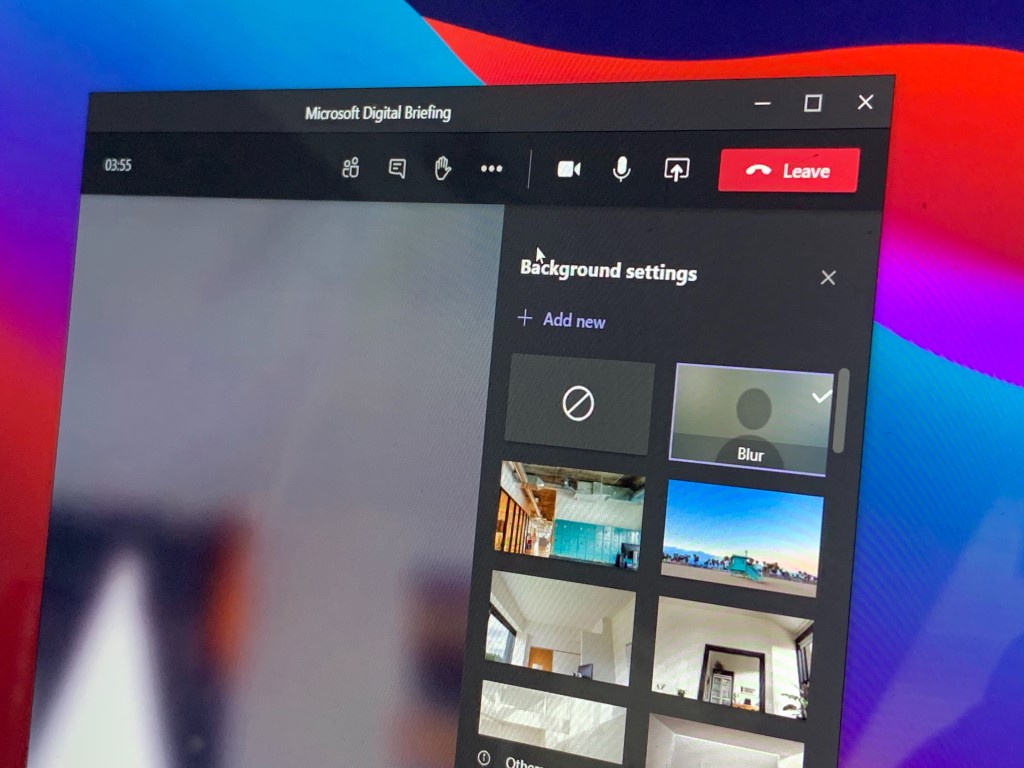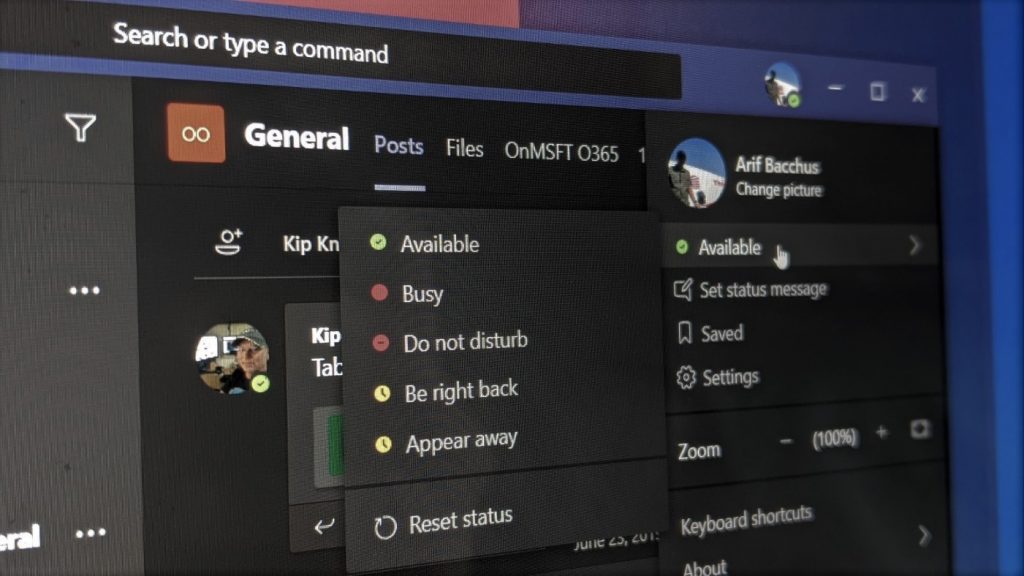在 Surface Duo 上充分利用 Microsoft Teams 的提示和技巧

你剛買了 Surface Duo 嗎?如果您這樣做了,請查看我們最喜歡的一些提示和技巧,了解如何在雙屏 Android 設備上充分利用 Microsoft Teams。

任何在線可用工具都沒有其自身的問題,Microsoft Teams 也不例外。在 COVID-19 大流行期間,協作工具吸引了大量受眾,並且由於使用如此廣泛,因此出現了一些可能會妨礙您日常工作的問題。今天,我們正在研究 Microsoft Teams 中的一個此類問題,並提供一種自行修復的方法。
內容
Microsoft Teams 中的“狀態未知”問題是什麼
該問題圍繞用戶配置文件中的在線狀態,該狀態向組或組織的其他成員指示該成員的當前可用性和狀態。理想情況下,您組織中的任何人都可以實時查看您是否在線。
現在,大量用戶報告稱,Teams 應用程序現在將組織中的其他用戶顯示為“狀態未知”,即使這些用戶已登錄並在線。即使用戶積極參與對話,問題仍然存在。
Wonderful, another @MicrosoftTeams failure, as if it wasn't shitty enough already… no status messages for any team member. 😡😡😡
— Eduardo Reyes (@EduardoReyesT) May 5, 2020
儘管用戶在所有狀態下都會收到消息和電話(請勿打擾除外),但其他人不知道他們的可用性這一事實,這意味著您無法確定他們是否在線工作,除非您正在與他們交談。從這個 Teams UserVoice可以明顯看出,該問題似乎是上個月早些時候大量出現的,目前仍未解決。
你怎麼修
目前,解決 Microsoft Teams 上“狀態未知”問題的唯一方法是將組織的共存模式從“島嶼”更改為“僅限團隊”。
注意:要更改此設置,您需要是您所在組織的 Microsoft Teams 管理員。如果您不是 Teams 管理員,您可以請求管理員對組織進行以下更改,以使用戶狀態正常工作。
您可以按照以下步驟操作:
步驟 1: 在瀏覽器上打開 Microsoft Teams 管理中心並登錄到您的帳戶。
第 2 步:在左側邊欄上,單擊組織範圍的設置並選擇團隊升級。
第 3 步:在 Teams 升級頁面內,打開“共存模式”旁邊的下拉菜單,然後選擇“僅限 Teams”選項。
選擇此選項後,組織中的所有用戶都將被限制為僅使用 Teams 進行通信和協作。
相關: 如何在 Microsoft Teams 中將所有人靜音
你還能做什麼
如果您的組織不贊成切換到“僅限團隊”模式,您唯一的選擇就是等待 Microsoft 解決問題。在回應一條推文時,該公司確認“狀態未知”問題是一個“已知問題”,其開發團隊目前正在努力修復。
Hi Mike, thanks for reaching out. This is a known problem and the development team is working on a fix.
We appreciate your patience.
— Microsoft Teams (@MicrosoftTeams) May 5, 2020
為了盡快解決這個問題,您可以通過註冊您的電子郵件地址在此UserVoice 中投票支持修復。當您這樣做時,您將收到有關解決方案狀態的通知。
這篇文章是否幫助您解決了 Microsoft Teams 上的“狀態未知”問題?請在下面的評論部分告訴我們。
有關的:
你剛買了 Surface Duo 嗎?如果您這樣做了,請查看我們最喜歡的一些提示和技巧,了解如何在雙屏 Android 設備上充分利用 Microsoft Teams。
以下是如何阻止 Teams 在 Windows 10 中自動啟動
Microsoft Lists 是 Microsoft 為 Microsoft 365 推出的全新信息跟踪應用程序。
Microsoft Teams 是讓組織成員保持聯繫的好方法,尤其是在遠程工作時。有時,您可能需要與人合作
想在忙碌的一天中節省一些時間嗎?您可能希望在 Teams 中使用斜線命令。使用這些命令,您最終可以在一天中節省一些時間並使用鍵盤執行一些常見任務。
以下是我們為 Microsoft Teams 會議挑選的一些最佳實踐
您將花費大部分時間在 Microsoft Teams 中聊天,因此,這裡介紹一些有關如何充分利用該功能的最佳實踐。
以下是自定義 Microsoft Teams 的前 5 種方法
以下是如何製作 Microsoft Teams 通話記錄以進行分發。
與 Windows 預覽體驗計劃或 Xbox 預覽體驗計劃非常相似,你可以將 Teams 應用註冊到開發人員預覽版中,以便搶先體驗新功能。就是這樣。
以下是如何在 Microsoft Teams 通話期間模糊背景以幫助保護您的隱私
設置 Microsoft Teams 狀態消息是讓您的同事了解您的位置和工作的好方法。定期更新您的狀態
您知道您可以在 iOS 和 Android 上的 Teams 應用程序上管理您的數據和存儲嗎?就是這樣。
想要將會議從您的手機轉移到您的 PC 上嗎?或者你的電腦到你的手機?在我們最新的 Microsoft Teams 指南中,很好地解釋瞭如何做到這一點。
以下是如何在 iOS 和 Android 上的 Microsoft Teams 上的輪班中使用時鐘。
下面介紹如何開始使用 Teams 中的 Shift 來管理您和您的員工的工作時間和日程安排。
以下是如何在 Microsoft Teams 中檢查同事的在線狀態
您是否感到失望或認為您在 Microsoft Teams 中做得不夠?以下是如何在 Teams 中保持高效並幫助保持專注的方法。
以下是如何重新排列 Microsoft Teams 側欄中的項目以獲得更自定義的外觀。
這是如何在 Teams 中以來賓身份加入會議
想要用與心形不同的表情符號來回應 Instagram 訊息嗎?請參閱我們的指南,了解如何在 Instagram 上發送自訂表情符號反應。
您想封鎖 TikTok 上煩人的帳號嗎?當您在 TikTok 上封鎖某人時,會發生以下情況。
想知道您觀看 YouTube 的時間嗎?這將幫助您了解您是否在平台上花了太多時間,並提供減少時間的建議。
如果您的 iPhone 或 Android 上的 Google 地圖中的深色模式功能無法使用,以下是解決此問題的最佳方法。
以下是您如何使用 Snapchat 上的導演模式來存取更高級的功能,例如綠幕、相機佈局等。
這篇文章將分享在桌面和行動裝置上分享 Facebook Messenger 螢幕的步驟,尤其是在視訊通話時。
當預設檔案資源管理器應用程式卡在處理它的訊息時,您無法存取您的資料夾和檔案。以下是解決該問題的最佳方法。
隱藏提醒是 iPhone、iPad 和 Mac 上「訊息」應用程式中的有用功能。以下是如何使用它。
三星電視遙控器無法工作可能會讓您感到沮喪。以下是修復三星電視遙控器故障的最佳方法。
當 ESPN 無法在 FireStick 上運行時,您可能會錯過備受矚目的體育報道。查看解決該問題的主要方法。